
Edmund Richardson
0
3175
790
Windows, sorun giderme ve sorunları gidermek için çeşitli araçlar sunar. Bilgisayarınızın başarısız güncellemelerden, korkunç görünümlerden, ses sorunlarından veya sürücü hatalarından muzdarip olup olmadığı, sizin için bir araç var..
Bu makale, yaygın Windows sorunlarıyla mücadele için cephanelikte bir dizi silahı kapsamaktadır. Üçüncü taraflardan yüklemeniz gereken araçlardan bazıları. Windows 10 (ve daha eski) işletim sistemlerinde çok sayıda bulunur.
Windows Update başarısız veya askıda kalıyor
Windows kullanıcılarını etkileyen en tehlikeli sorunlardan biri: Windows Update hatası. Bir sistem güncellemesi ne zaman durursa ya da tamamen başarısız olursa, ciddi bir sorun yaşarsınız. Bu soruna birkaç farklı yoldan yaklaşabilirsiniz, ancak beş temel araç göze çarpıyor: Microsoft'un Windows Update, Windows Update sorun gidericisi, Dağıtım Görüntüsü Hizmeti ve Yönetimi (DISM), FixWin ve yerinde yükseltme için resmi aracı.
1. Windows Update FixIt Aracı
Windows Update Tanılama Aracı, Windows Update sorunlarını gidermek için en hızlı yolu sunar. Basitçe aracı indirin ve çalıştırın. Bulduğu sorunları otomatik olarak tanılamaya ve onarmaya başlamalıdır..
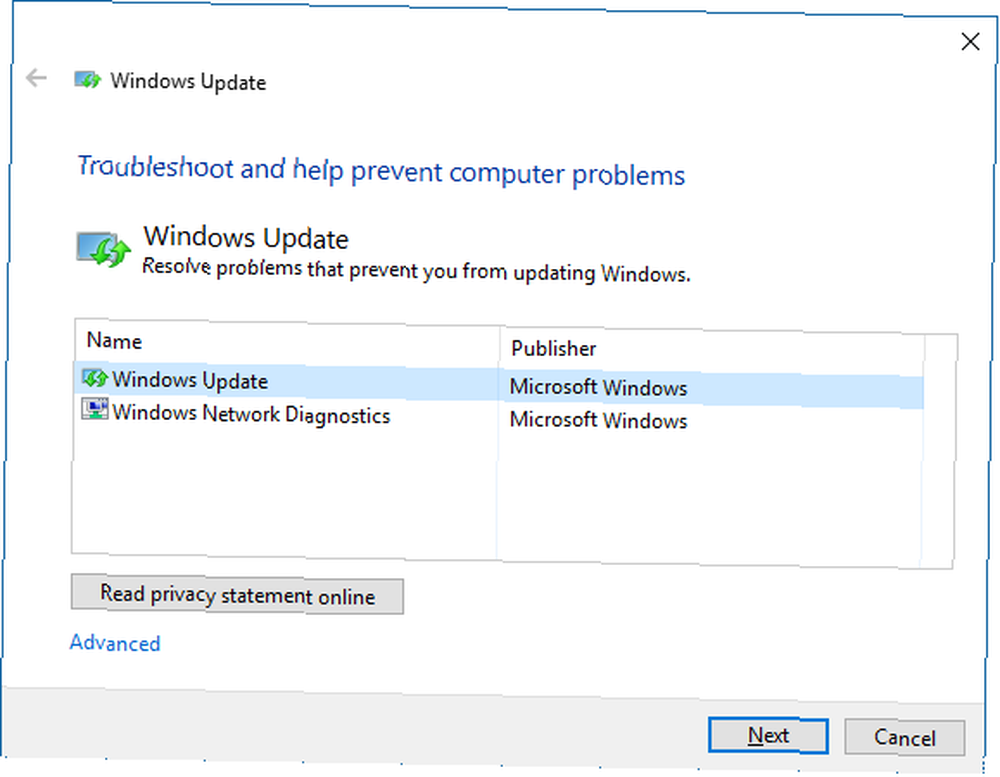
Seçeneğini kullanın Yönetici olarak sorun gidermeyi deneyin ilk analizin herhangi bir problem tespit etmemesi durumunda.
2. Windows Update Sorun Giderici
Windows Update sorun gidericisi, güncelleme sorunlarını otomatik olarak onarabilir. İlk önce klavye kısayoluna basın Windows tuşu + Q Windows aramasını açmak için. İkincisi, yazın gidermek arama çubuğuna girin ve Sorun Giderme Kontrol Paneli girişi. Son olarak, aşağıdaki Sorun Giderme penceresinde Sistem ve Güvenlik, girişi tıklayın Windows Update ile ilgili sorunları düzeltin.
3. Dağıtım Görüntüsü Hizmeti ve Yönetimi
Microsoft'un sistem dosyalarını onarmak için varsayılan aracı DISM adlı bir komut satırı çalıştırılabilir. DISM, Windows komut istemini kullanarak gerektirir. Bozuk bir Windows 10 kurulumunu nasıl düzelteceğim konusundaki makalemde DISM'nin nasıl kullanılacağını daha önce göstermiştim Bozuk bir Windows 10 Kurulumu Nasıl Bozulur Windows Bozuk bir Kurulum Nasıl Yapılır 10 Kurulum Sistemi bozulması Windows kurulumunuzda olabilecek en kötü yoldur. BSOD'lerden, sürücü hatalarından veya diğer açıklanamayan sorunlardan muzdaripken Windows 10'un nasıl tekrar başlatılacağını gösteriyoruz.. .
İşte tüm talimatları kapsayan bir video:
4. FixWin
FixWin, uygulama mağazası arızası ve Windows Update sorunları da dahil olmak üzere, Windows ile ilgili birçok rastgele sorunu onarır. Windows sorunlarını çözmek için en çok yönlü araçlar arasında. FixWin, Windows özelliklerini basit bir kullanıcı arayüzünden açabilir veya kapatabilir. Komut satırından yardımcı programları çalıştırmanın zorluğuyla uğraşmak istemiyorsanız, FixWin sizin için bir araçtır.
5. Yerinde Yükseltme
Yerinde yükseltme, Window'un en sinsi sorunlarını gidermek için güçlü bir araç sunar. Tanılama çalıştırmak yerine, yerinde yükseltme, işletim sistemini yeni bir kurulumla değiştirir - tümü kullanıcının herhangi bir programı yeniden yüklemesine gerek kalmadan değiştirir. Windows Update sorunları ile birlikte yolsuzluk sorunlarını onarabilir.
Yerinde yükseltme, aşağıda belirtilen Windows 10 Media Creation Tool'u kullanarak edinebileceğiniz Windows 10 yükleme dosyalarını gerektirir. İşlem çok karmaşık değil ve kurulum gerektirmiyor. Başlamak için, Windows'u yedeklemeyi düşünün Ultimate Windows 10 Veri Yedekleme Kılavuzu Ultimate Windows 10 Veri Yedekleme Kılavuzu Windows 10'da bulabileceğimiz her yedekleme, geri yükleme, kurtarma ve onarım seçeneğini özetledik. Basit ipuçlarımızı kullanın ve asla umutsuzluktan kaçının tekrar kayıp veri! , feci bir şey olması durumunda. İkinci olarak, Windows 10 Media Creation Tool'u indirin. Üçüncü, Programı çalıştır. Yazılımı çalıştırdıktan sonra, birkaç menüden tıklamanız gerekir. Sonunda seçeneği seçin Bu bilgisayarı şimdi yükseltin ve sonra Tamam Sonraki.
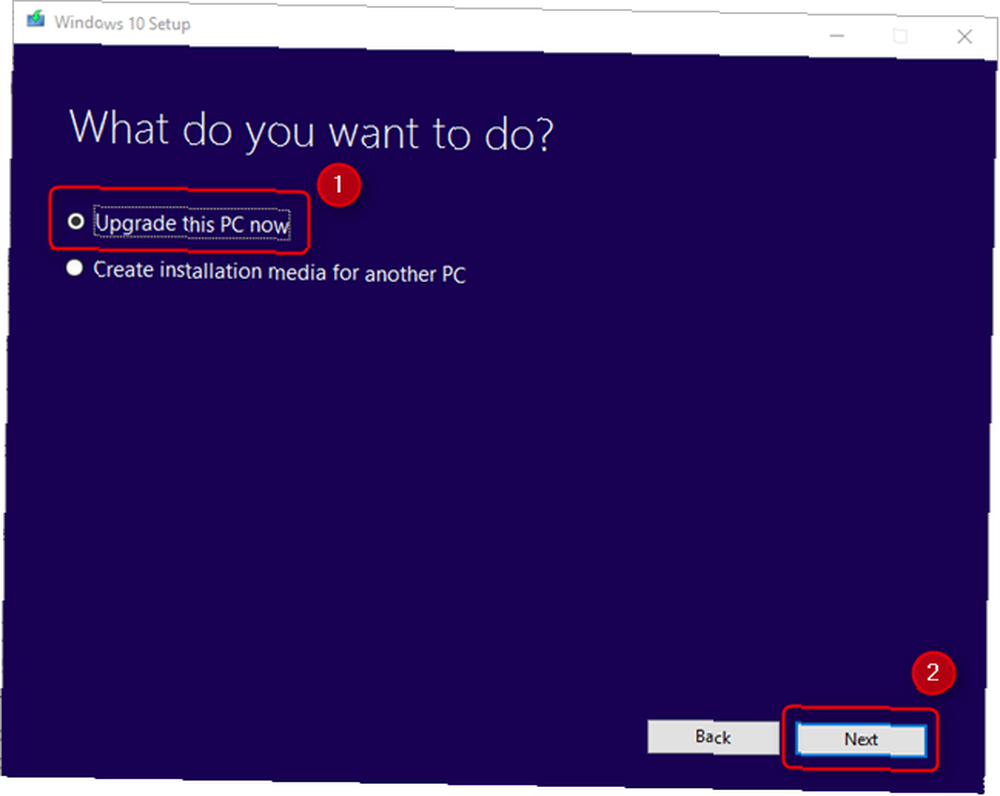
İşte süreçte bir video:
Windows'un Görünümünü ve Davranış Şeklini Değiştirme
Pek çok araç, Windows'un görünüş ve davranış şeklini yeniden şekillendirebilir. En iyilerinden ikisi Ultimate Windows Tweaker 4 ve ShutUp10. Muhtemelen en kullanışlı özellik: Microsoft OneDrive'ı ortadan kaldırabilirler.
6. Ultimate Windows Tweaker 4
Ultimate Windows Tweaker 4, gelişmiş bir arayüz düzenleme aracıdır. Bağlam menüsüne, Görev çubuğu özelleştirmesine ve Windows grafik arabiriminin diğer temel özelliklerine hızlı erişim sağlar.
İşte nasıl çalıştığını gösteren bir video:
7. ShutUp10
ShutUp10, Windows 10'un görünümünü değiştirmek yerine, Microsoft'un Windows'a kaydığı rahatsız edici pop-up'ların ve dikkat dağıtıcıların miktarını azaltır. Bu uygulama aynı zamanda, boşluk gizlilik sorunları da dahil olmak üzere Windows 10 kullanıcılarını etkileyen en ciddi yaralardan bazılarını dikmektedir. ShinkUp10, çok fazla uygulama ve araştırma yapmadan Windows 10 deneyimini geliştirmek isteyenler için, basit ve doğrudan bir çözüm sunar. FixWin gibi, ShutUp10 da özellikleri açmak veya kapatmak için çeşitli düğmeler kullanır..
Ses ve Ses Sorunları
Windows'ta ses sorunlarını onarmak için milyarlarca farklı yol ele aldık. Yöntemler, tümleşik Windows Ses Sorun Giderici'yi kullanmaktan, komut satırından tanılamayı çalıştırmaya kadar uzanır. Mevcut araçların dışında, Sorun Giderici her zaman iyi bir ilk adımdır.
8. Windows 10 Ses Sorun Giderici
Windows 10'un yerleşik ses sorunu gidericisi, daha gelişmiş yöntemlere geçmeden önce herkesin denemesi gereken ilk araçtır. Kullanmak fazla çaba gerektirmez. Yukarıda açıklanan Windows Update sorun gidericisine eriştiğimiz şekilde erişebilirsiniz (# 2). Kısaca basın Windows tuşu + Q, tip gidermek ve seçin Kontrol Paneli sonuç, o zaman, altında Donanım ve ses, tık Ses çalma sorunlarını giderme.
İşte nasıl çalıştığını bir video:
Yazıcım Çalışmıyor
Yazıcılar genellikle çalışmıyor. Bunu tanımak için, Microsoft, tüm büyük Windows alt sistemleri için bir dizi sorun giderici ekledi.
9. Windows Yazıcı Sorun Giderici
Bu makalede geçen önceki sorun gidericiler gibi, Kontrol Panelinde de bulunabilir. Ancak bu sefer biraz daha derine inmek zorunda kalacaksınız..
İlk önce klavye kısayoluna basın Windows tuşu + Q. İkincisi, yazın gidermek arama çubuğuna girin ve Sorun Giderme Kontrol Paneli. Sorun Giderme menüsünde, Hepsini gör sol panelden.
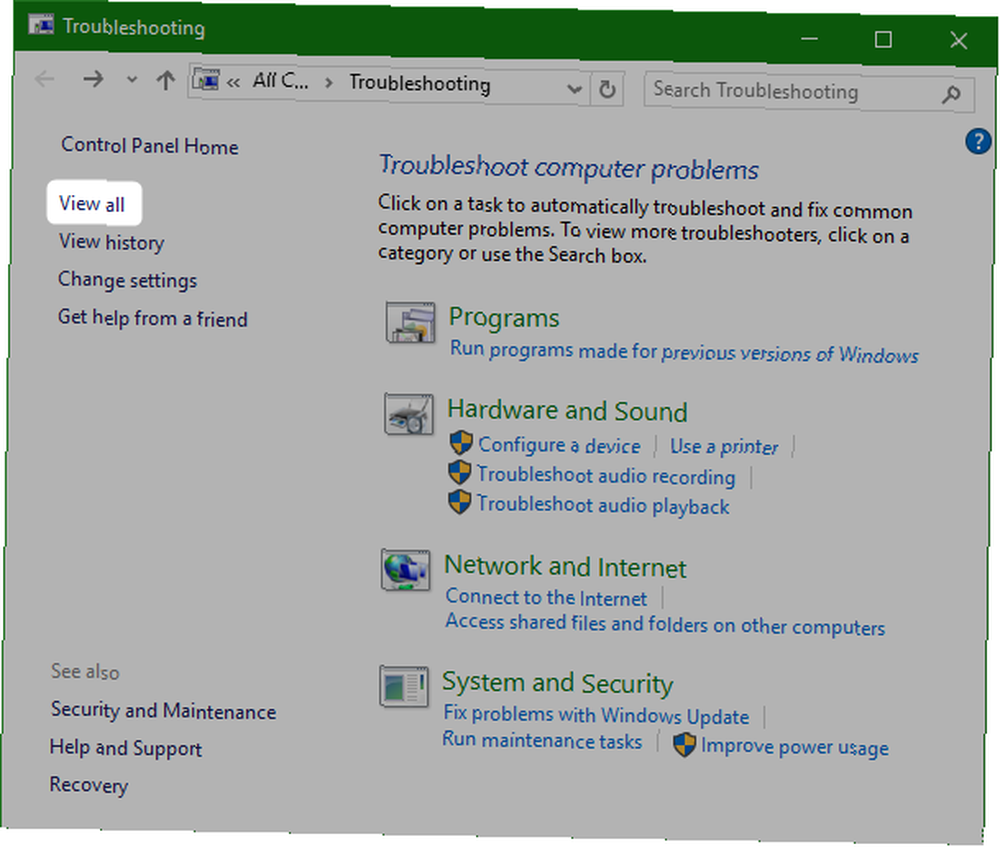
Aşağıdaki menüden seçin Yazıcı.
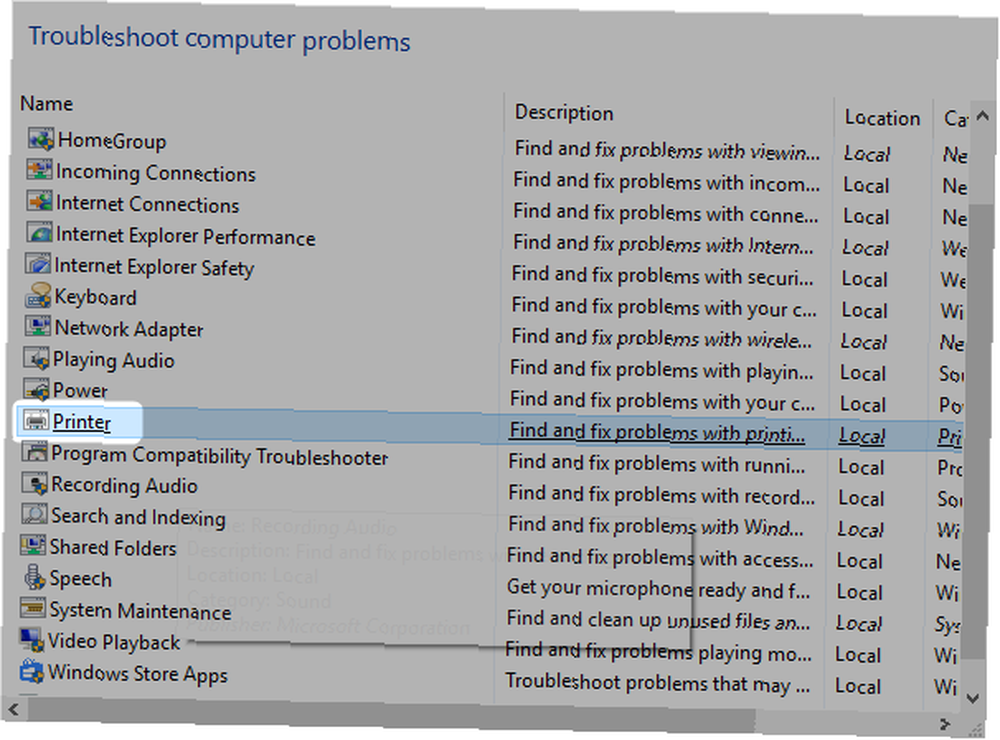
Sorun gidericinin kendisi kullanıcının parçası için neredeyse hiç çaba gerektirmiyor. Click Sonraki Etkinleştirmek için Sürecin geri kalanı otomatik.
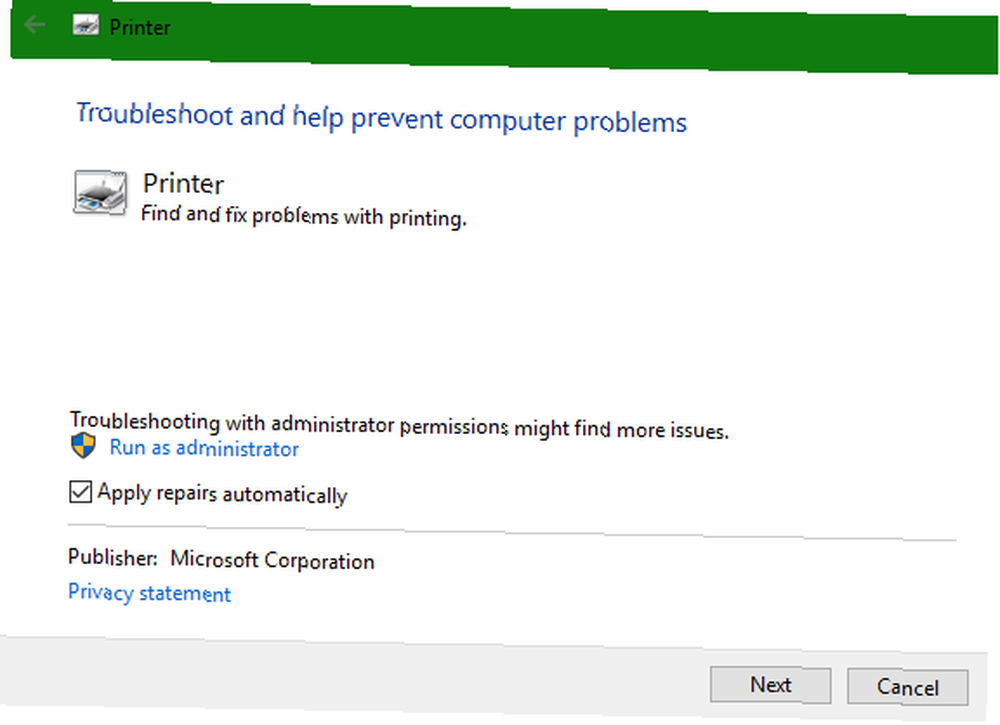
İnternet Çalışmıyor
Bir milyon farklı başarısızlık İnternet sorunlarına neden olmaktadır. Kablosuz bağlantınızın yeterliliğini belirledikten sonra Yavaş veya Kararsız bir Wi-Fi Bağlantısını Düzeltme Yavaş veya Kararsız bir Wi-Fi Bağlantısını Düzeltme Basit bir numara, Wi-Fi bağlantınızı hızlandırabilir. Sorunu, etrafınızdaki Wi-Fi ağlarını nasıl analiz edeceğinizi ve Wi-Fi bağlantınızı hızlandırmak için bilgilerin nasıl kullanılacağını açıklıyoruz. , birkaç yazılım araç seti veya yerleşik Windows Ağ Bağdaştırıcısı Sorun Giderici'yi denemek isteyebilirsiniz.
10. Komple İnternet Onarımı [Artık Kullanılamaz]
RizoneSoft'un Komple İnternet Onarımı bir teşhis yazılımı değildir; Windows Internet sorunlarını çözmek için çeşitli araçlara bir kısayol. Varsayılan Windows Ağ Sorun Giderici'yi kullanarak İnternet'inizi çalıştıramazsanız, Komple İnternet Onarımını bir görünüm vermek isteyebilirsiniz..
11. Windows Ağ Bağdaştırıcısı Sorun Giderici
Sorun Giderici, Windows işletim sistemine önceden yüklenmiş olarak geliyor (söyleyebildiğim kadarıyla, ilk önce Windows 7'de kullanışlı oldu). Ağ bağdaştırıcısını sıfırlama ve Internet bağlantısının kararlılığını denetleme gibi çeşitli görevleri otomatik olarak gerçekleştirir. Sivilceli İnternet bağlantılarına karşı ilk savunma hattı olarak kullanın. Sorun Gidericiye erişmek kolaydır.
Otomatik sorun gidericiyi başlatmak için İnternet durumu simgesi Görev çubuğunun sağ alt köşesinde. Simge, aşağıda gösterildiği gibi bir Wi-Fi sembolü olarak veya İnternet'e nasıl bağlandığınıza bağlı olarak, solunda LAN kablosu bulunan bir monitör olarak görünür. Simgeye sağ tıklayın ve seçin Sorunları gidermek. İşlem sadece birkaç menüden tıklanmayı gerektirir.
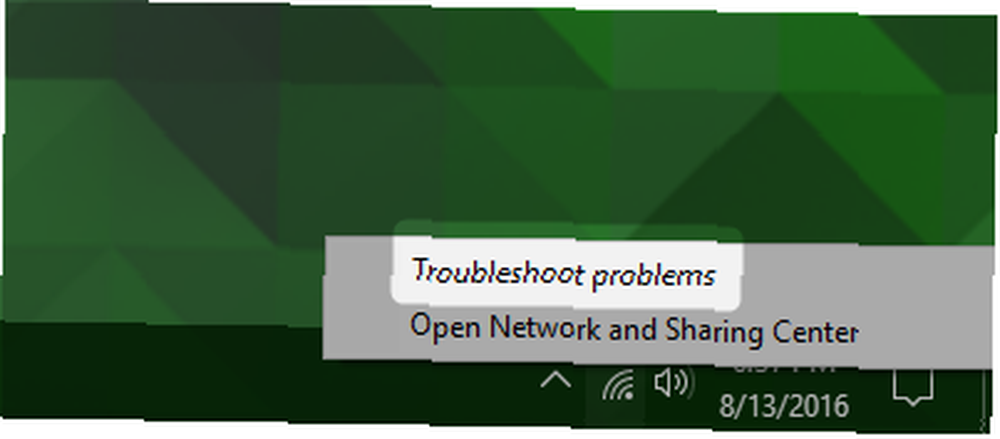
Sürücü Sorunları
Sürücü sorunlarını çözmek için en uygun yöntem: sürücüyü bulun ve yükleyin. Bazen, doğru sürücüyü bulmak imkansız olabilir. Bu durumda, yardıma ihtiyacınız olabilir..
12. IObit Sürücü Artırıcı 3
IObit Driver Booster 3, sürücüleri otomatik olarak indirir ve günceller. Sürücü Booster 3 (Sürücü Booster'ın ücretsiz sürümü) “automagic” çözüm.
Sürücü Booster'ı sürücü sorunlarına karşı ilk savunma hattı olarak kullanmanızı tavsiye etmiyorum - bu, diğer tüm seçenekleri tükettiğinizde kullanılır ve cihazınız için doğru sürücüleri bulamazsınız. Ve o zaman bile, tam bir Windows yedeklemesi yapmanız gerekirdi Ultimate Windows 10 Veri Yedekleme Rehberi Ultimate Windows 10 Veri Yedekleme Rehberi Windows 10'da bulabileceğimiz her yedekleme, geri yükleme, kurtarma ve onarım seçeneğini özetledik. Basit ipuçlarımız ve tekrar kaybolan veriler yüzünden umutsuzluğa kapılma! kullanmadan önce. Uyumsuz bir sürücü sisteminizi engellenemez hale getirebildiğinden, yalnızca güvenlik önlemi almak zorunda kalmazsınız, aynı zamanda rahatsız edici Windows sorunlarını gidermek için başka çözümlere de bakmalısınız. Windows 10'a yükseltme çoğu için sorunsuz olmuştur, ancak bazı kullanıcılar her zaman sorunlarla karşılaşacaktır. Yanıp sönen bir ekran, ağ bağlantısı sorunları veya pil tüketimi olsun, bu sorunları çözme zamanı geldi. . Bakılması gereken başka bir yer: Windows'a imzasız sürücüleri yükleme Windows 8'de İmzasız Sürücüleri ile Nasıl Donanım Yükleyebilirim? Windows 8'de İmzasız Sürücülerle Donanımı Nasıl Kururum? Ortalama kullanıcıyı korumak için, Windows 8, tüm sürücüleri yüklemeden önce tüm donanım sürücülerinin dijital imzalı olmasını gerektirir, bu da kötü amaçlı sürücüleri yüklemeyi zorlaştırır.. .
Üçüncü taraf bir araç kullanmaya karar verenler için, burada Sürücü Booster 3'ün bir incelemesi:
Windows'u Yeniden Yükleme veya Yerinde Yükseltme
Bazen, hangi sorun giderme adımlarını veya araçlarını kullanırsanız kullanın, Windows çalışmaz. Neyse ki Microsoft, Windows Media Oluşturma Aracını yayımladı (Windows Media Oluşturma aracına kılavuzumuz Windows 10 Kurulum Medyası Nasıl Oluşturulur) Windows 10 Kurulum Medyası Oluşturma Windows 10'a nasıl ulaştığınıza bakılmaksızın, kendi kurulum medyanızı oluşturmanın bir yolu vardır Er ya da geç ihtiyacınız olabilir. Size nasıl hazırlanacağınızı gösterelim.).
13. Windows Media Oluşturma Aracı
Araç, kullanıcıların Windows 10'un yeni bir görüntüsünü indirmelerini ve yüklemelerini sağlar. Görüntü, işletim sisteminizin geçerli sürümüyle eşleşmelidir. Başka bir deyişle, eğer yüklü olan Windows 10 Home sürümünü kullanıyorsanız, bir Windows 10 Home sürümünü indirmelisiniz. Araç ayrıca bir “yerinde yükseltme,” ayarlarınızı, yazılımınızı ve kişisel verilerinizi korumanıza izin verir. Windows 10 Yıldönümü Sürümü'nü kullanarak yerinde yükseltme yapmak oldukça kolaydır Windows 10 Yıldönümü Güncellemesini Şimdi Nasıl Alınır Windows 10 Yıldönümü Güncellemesini Şimdi Nasıl Alınır Windows 10 bu ay önemli bir yükseltme almaktadır. Yıldönümü Güncellemesi yavaş yayına giriyor. Şimdi nasıl yükselteceğinizi, yükseltmeyi nasıl geciktireceğinizi ve hangi tehlikelere dikkat edeceğinizi gösteriyoruz. .
En İyi Aracı Nedir??
Tecrübelerime göre, sorun gidericiler zamanın yaklaşık yarısında çalışıyor, ancak çok fazla kullanıcı çabası olmadan tamamlamaları saniyeler sürüyor. Bu yüzden en iyi duruma karşı ilk savunma hattı olarak kullanılırlar. Üçüncü taraf bir kaynaktan kurduğunuz her şey durumu iyileştirebilir veya geliştirmeyebilir. Araçları kullanmak için en kolay olandan başlayın ve oradan yukarı çıkmaya çalışın. Son bir başvuru, işletim sisteminizi yeniden yüklemektir - ancak o zaman bile, diğer seçenekleri denemeden önce her zaman yerinde yükseltmeyi kullanmanız gerekir..
Hala sorun yaşarsanız, lütfen en iyi ücretsiz Windows onarım araçlarına ilişkin daha önceki yayınlarımıza danışın Herhangi bir Sorunu Düzeltmek için En İyi Ücretsiz Windows 10 Onarım Araçları Herhangi bir Sorunu Düzeltmek için En İyi Ücretsiz Windows 10 Onarım Araçları Sistem sorunlarıyla karşılaşıyorsanız veya hileli ayarları, PC'nizi düzeltmek için bu ücretsiz Windows 10 tamir araçlarını kullanmanız gerekir. genel Windows sorunlarını ve nasıl onarılacağını 8 8 Windows 10 Sorunlarını ve Sorunlarını Gidermek 8 Windows 10 Sorunlarını ve Sorunlarını Gidermek Windows 10'a yükseltme çoğu için sorunsuz olmuştur, ancak bazı kullanıcılar her zaman sorunlarla karşılaşacaktır. Yanıp sönen bir ekran, ağ bağlantısı sorunları veya pil tüketimi olsun, bu sorunları çözme zamanı geldi. ek yardım için.
Windows ile ilgili sorunları çözmek için favori bir aracınız var mı? Lütfen yorumlarınızı bize bildirin!











